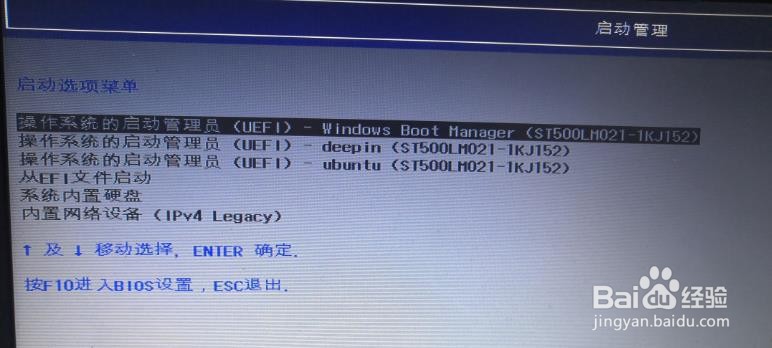win7+ubuntu 13.04双系统安装方法
1、首先在win7系统打开启动盘制作工具,选择ubuntu的iso文件和u盘点击Create按钮,操作见下图。
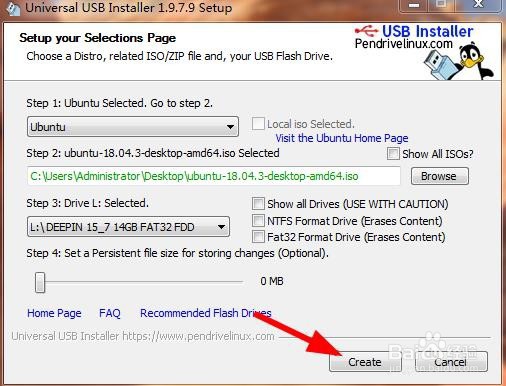
3、制作完成,点击Close关闭,操作见下图。
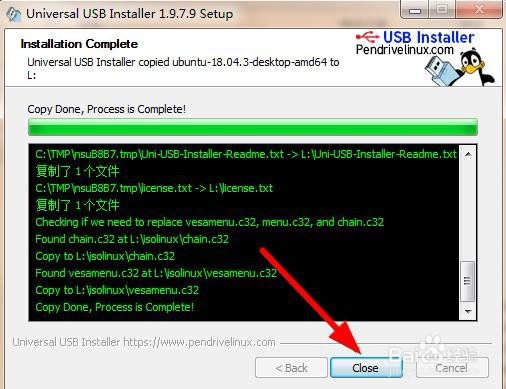
5、设置后按f10保存退出,操作见下图。
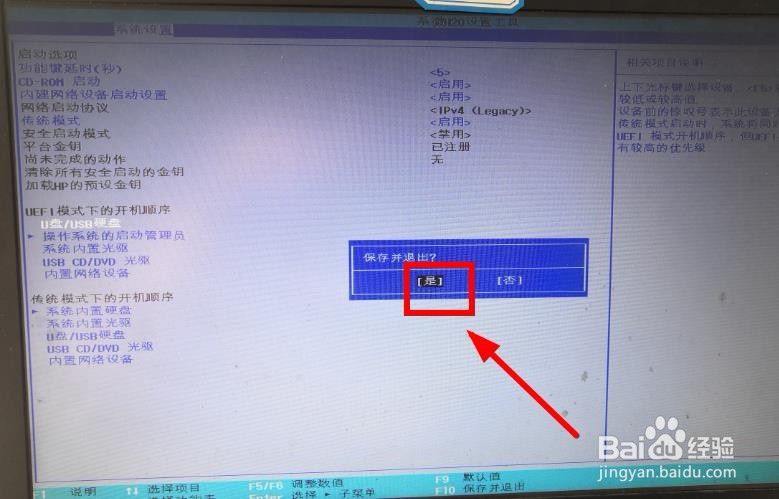
7、在键盘布局窗口点击继续,操作见下图。
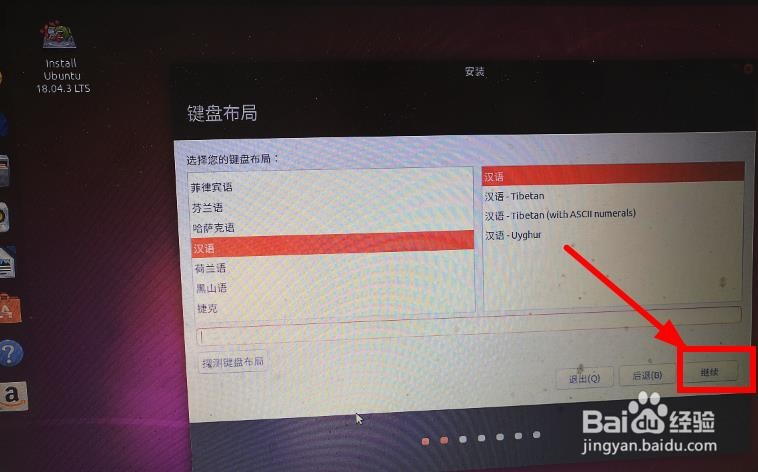
9、安装类型选择安装Ubuntu与其他系统共存,点击继续,操作见下图。

11、右键空闲分区点击添加,操作见下图。
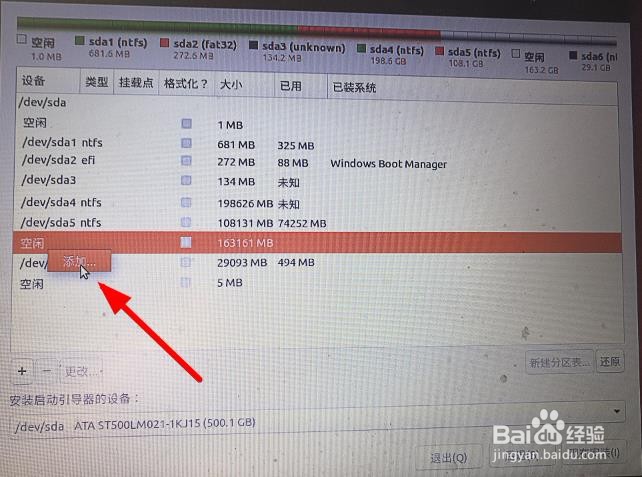
13、建立交换分区,不用挂载点,大小8G,逻辑分区,点击OK,操作见下图。
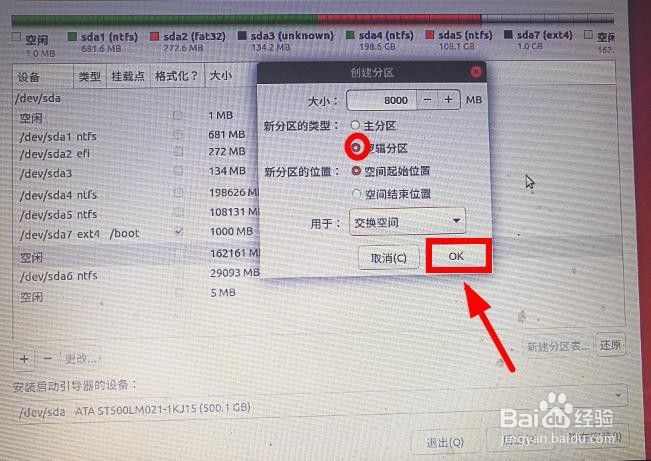
15、建立文档分区,挂载点/home,大小52G,ext4类型,点击OK,操作见下图。

17、点击后弹出下图对话框,提示建立分区会被格式化,点击继续,操作见下图。
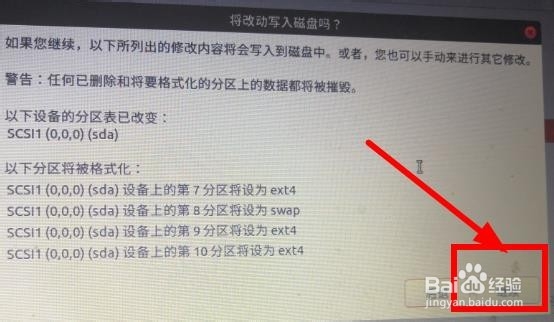
19、进入下图,建立用户点击继续。

21、重启后进入多系统启动菜单,效果见下图。